エコーショーでもネットフリックスがが楽しめるようになりました。
この記事では
- エコーショーでネットフリックスを観るための設定方法
- タッチ操作でできること
- 声だけでどこまで操作できるのか
を解説しています。
特に「声だけで一体どこまで操作できるのか」また、「どんなことができないのか」っていうのはとても気になっていたので思いつく限りのワードを試してみました。
ぜひ参考にしてみてください。
アレクサでNETFLIXを観るための設定
スキルを追加するなどの面倒な操作はいっさい必要なく
「アレクサ、ネットフリックス開いて」
とエコーショーに話しかけるだけでOKです。

するとログイン画面に移動しますので、ネットフリックスに登録しているメールアドレス(または電話番号)とパスワードを入力すればすぐにエコーショーでネットフリックスを楽しめます。

「メールアドレスまたは携帯電話番号」や「メールアドレス」というところをタッチすると文字入力画面になるよ
タッチ操作して設定をしたい場合
音声操作ではなく、タッチ操作でネットフリックスを利用したい場合はこちらをご覧ください。
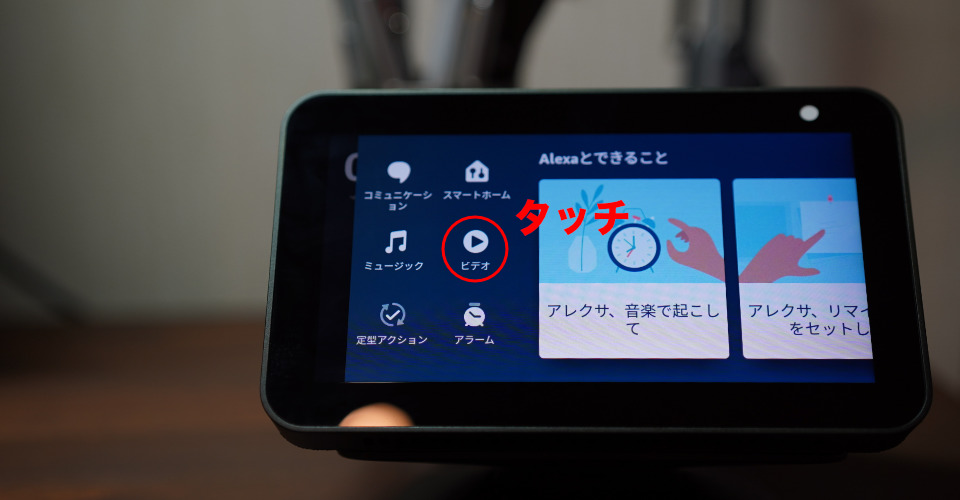
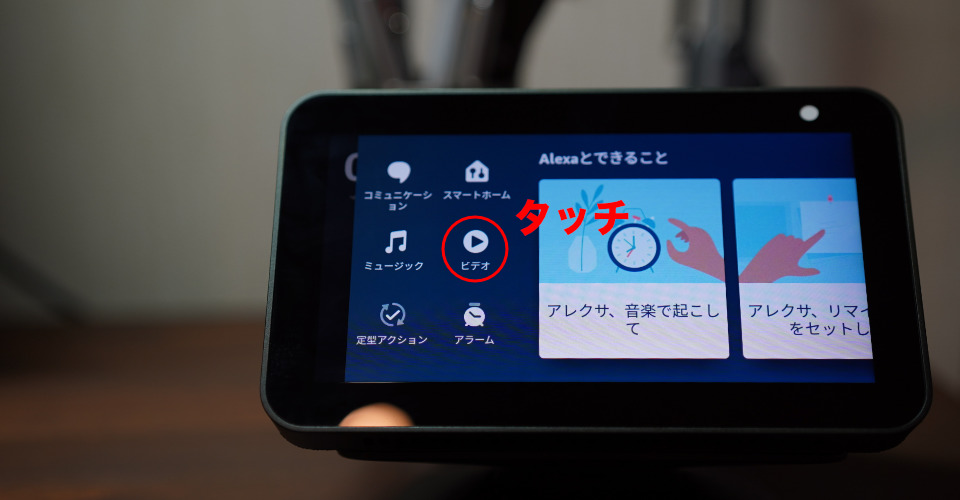
エコショー画面の右端から左にスワイプし「ビデオ」をタップ
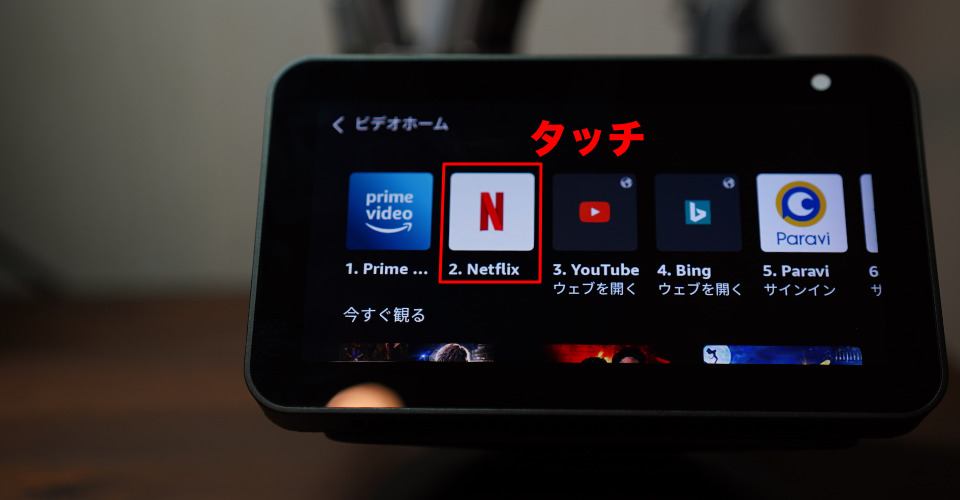
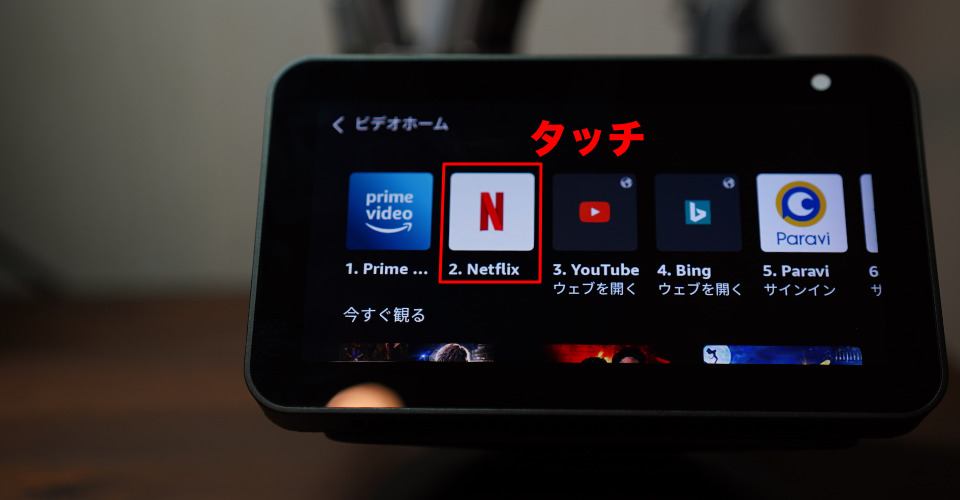
「ネットフリックス」をタップ。
ログイン画面に移動するので登録メールアドレス(または電話番号)・パスワードを入力すればネットフリックスを利用できます。
NETFLIXで可能な音声操作
作品検索
作品検索に関しては思ってた以上にしっかりとできました。
ネットフリックスを開いている状態で以下のような呼びかけが可能です。
| 可能な音声操作 | 呼びかけ例 |
|---|---|
| 作品ジャンルでの検索 | 「アレクサ、サスペンス見せて」 |
| 監督名での検索 | 「アレクサ、スピルバーグの映画見せて」 |
| 俳優名での検索 | 「アレクサ、キアヌ・リーブスの映画見せて」 |
動画再生中にできる音声操作
ネットフリックスで動画再生中に操作できるワードはこんな感じでした。
- 「アレクサ、一時停止」
- 「アレクサ、止めて」
- 「アレクサ、再開」
- 「アレクサ、[分・秒]戻して」
- 「アレクサ、[分・秒]早送りして」
- 「 アレクサ、[分・秒]戻って」
- 「アレクサ、[分・秒]進んで」
- 「次 / 次のエピソード」
- 「最初から見せて」
「アレクサ、ネットフリックス見せて」といえばトップページに戻ります。
対応していない音声操作
現時点で音声操作に対応していないものは以下のとおりです。
- 再生速度の切り替え
- ドラマなどのシーズンとエピソードの指定
- 前の話(エピソード)に戻る
- 字幕・吹替の切り替え
- マイリストを観る
- マイリストへの追加
- 評価(イイネ!・イマイチ)
- 視聴中リストから削除
- 作品の詳細情報を観ること
NETFLIXでタッチ操作できないこと
タッチ操作だとほとんどのことができてしまうので、タッチ操作ではできないことを紹介しておきます。
- 「アレクサ、[分・秒]戻して」
- 「アレクサ、[分・秒]早送りして」
- 「 アレクサ、[分・秒]戻って」
- 「アレクサ、[分・秒]進んで」
シークバーをタッチすることでスキップや戻ったりは可能ですが、正確な時間だけ進めたり戻ったりはタッチ操作ではできません。
まあ必要ある機能かと言われれば正直ありませんが…
NETFLIXを観ながら他の音声操作はできるのか?
ネットフリックスを観ながらタイマーを使ってみたのですが、指示を出した直後にネットフリックスは落ちました。
また、タイマー終了のアラームが鳴る時にもまたネットフリックスは落ちました。
いまのところ複数のことを同時に行うことはできないようです。
まとめ
エコーショーでネットフリックスを観るシチュエーションは
- 寝室の枕元で
- 仕事、勉強机のサブディスプレイとして
- キッチンで料理をしながら
というような、比較的エコーショーにすぐ手が届く位置での視聴スタイルが多いと思います。
なので、
は音声操作、
という方法が今のところは1番使いやすい視聴スタイルと言えるでしょう。



Wi-Fi6に対応!かんたんに解説しておくと第6世代のWi-Fiだから通信速度がとっても速いということです(Wi-Fi6対応のルーターと組み合わせる必要がありますが)。
- 複数のデバイス(スマホやipad、PCなど)を接続した状態でも通信品質がよくなる
- 最大通信速度が上がる
- 遅延も減る
のような感じ。
5年以上Wi-Fiルーターを買い替えていないならこれを機にWi-Fi6対応ルーターに変更するのもおすすめです。
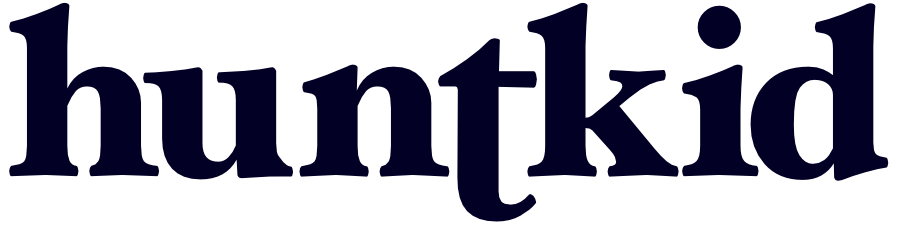



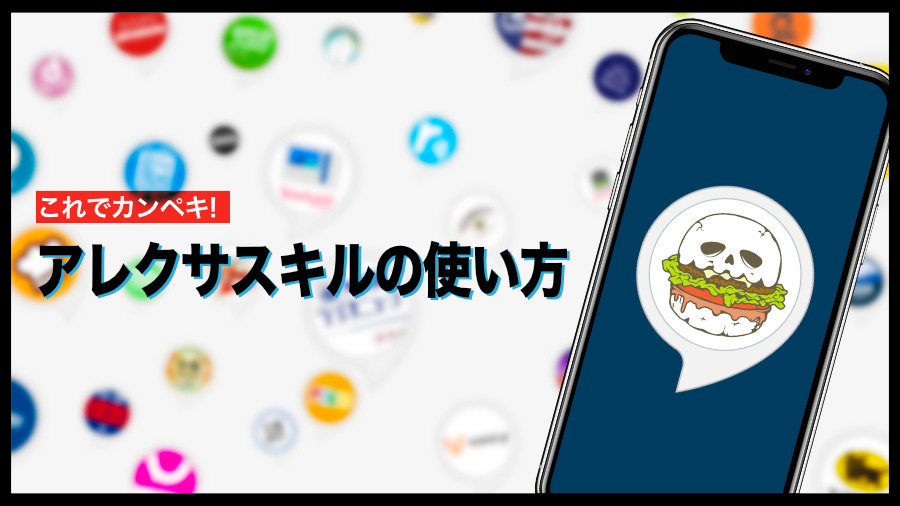

コメント